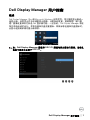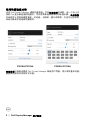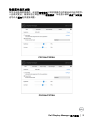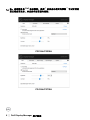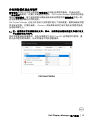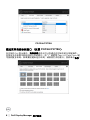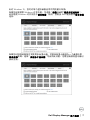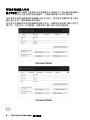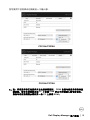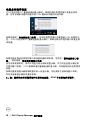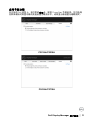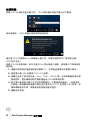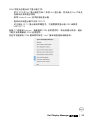Dell P2219H は、自宅での作業用の快適さと生産性を考慮して設計されました。
最大解像度1920×1080、アスペクト比16:9の21.5インチのフルHDスクリーンが特徴です。 IPSテクノロジーを搭載しており、広視野角と鮮やかな色を実現します。また、ブルーライトを軽減する機能も備えており、長時間の使用でも目を保護してくれます。
Dell P2219Hは、高さやチルト角を調整できるエルゴノミックスタンドを搭載しており、快適な作業姿勢を維持することができます。また、VESAマウントに対応しており、壁掛けにも対応しています。
Dell Display Managerソフトウェアを併用すると、画面の輝度やコントラストを調整したり、プリセットモードを選択したりすることができます。また、このソフトウェアを使えば、複数のウィンドウを簡単に並べたり、ホットキーを設定したりすることも可能です。
Dell P
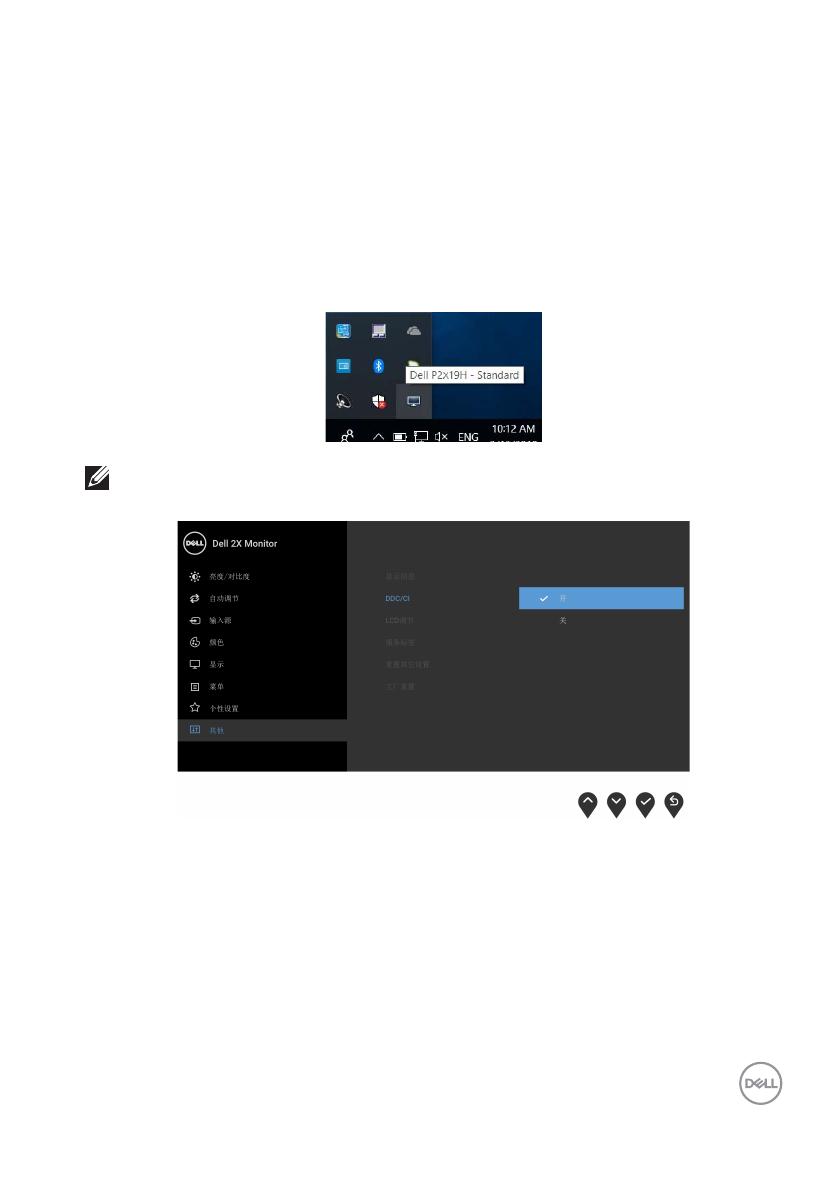
Dell Display Manager 用户指南 │ 1
Dell Display Manager 用户指南
概述
Dell Display Manager 为一种 Microsoft Windows 应用程序,用于管理显示器或一
组显示器。该程序允许手动调整显示图像、分配自动设置、能源管理、窗口管
理、图像设置和其它所选 Dell 显示器功能。一旦安装,Dell Display Manager 将在
每次系统启动时运行,并将在通知托盘放置图标。将鼠标移至通知托盘图标时,
会显示连接到系统的显示器信息。
注: Dell Display Manager 需使用 DDC/CI 通道与显示器进行通信。请确认
在以下菜单中启用了 DDC/CI。
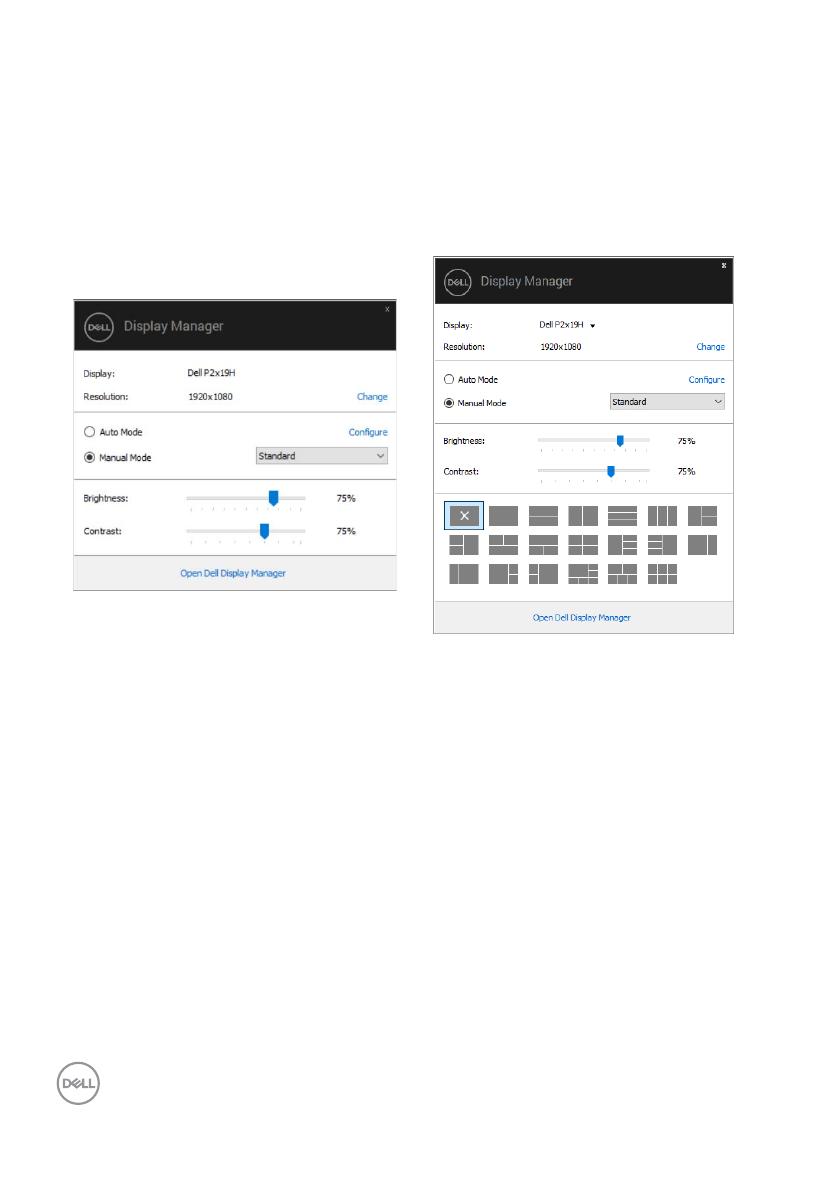
2 │ Dell Display Manager 用户指南
使用快速设置对话
点击 Dell Display Manager 通知托盘图标,打开快速设置对话框。当一个以上支
持的 Dell 显示器连接到电脑时,可以用菜单选择具体的目标显示器。快速设置
对话框可让您轻松调整亮度、对比度、分辨率、窗口布局等。它还可让您启用
自动切换或手动选择预置模式。
快速设置对话框也提供 Dell Display Manager 高级用户界面,用于调节基本功能、
配置自动模式并访问其它功能。
P2219H/P2319H P2419H/P2719H
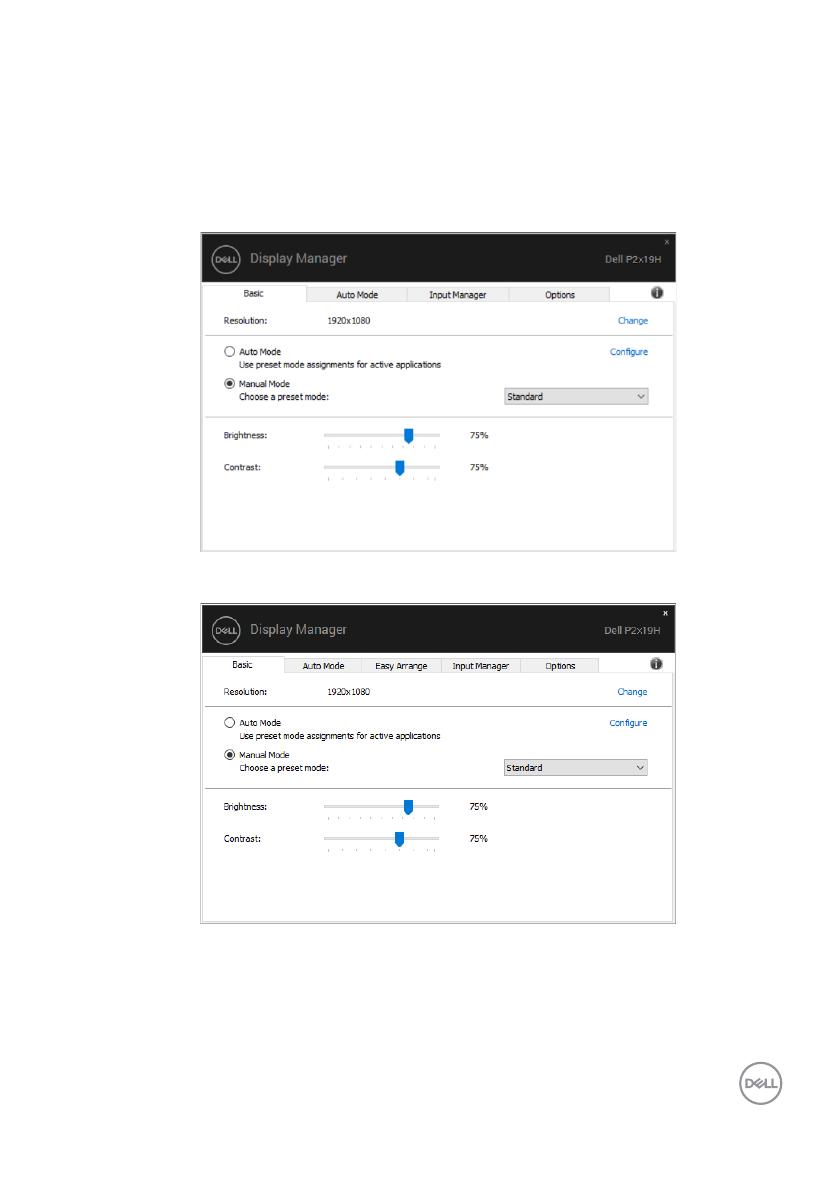
Dell Display Manager 用户指南 │ 3
设置基本显示功能
您可手动选择预置模式,或选择自动模式以将预置模式应用到活动的应用程序。
一旦模式更改,画面信息立即显示当前预设模式。所选显示器的亮度和对比度
也可以从基本选项直接调整。
P2219H/P2319H
P2419H/P2719H
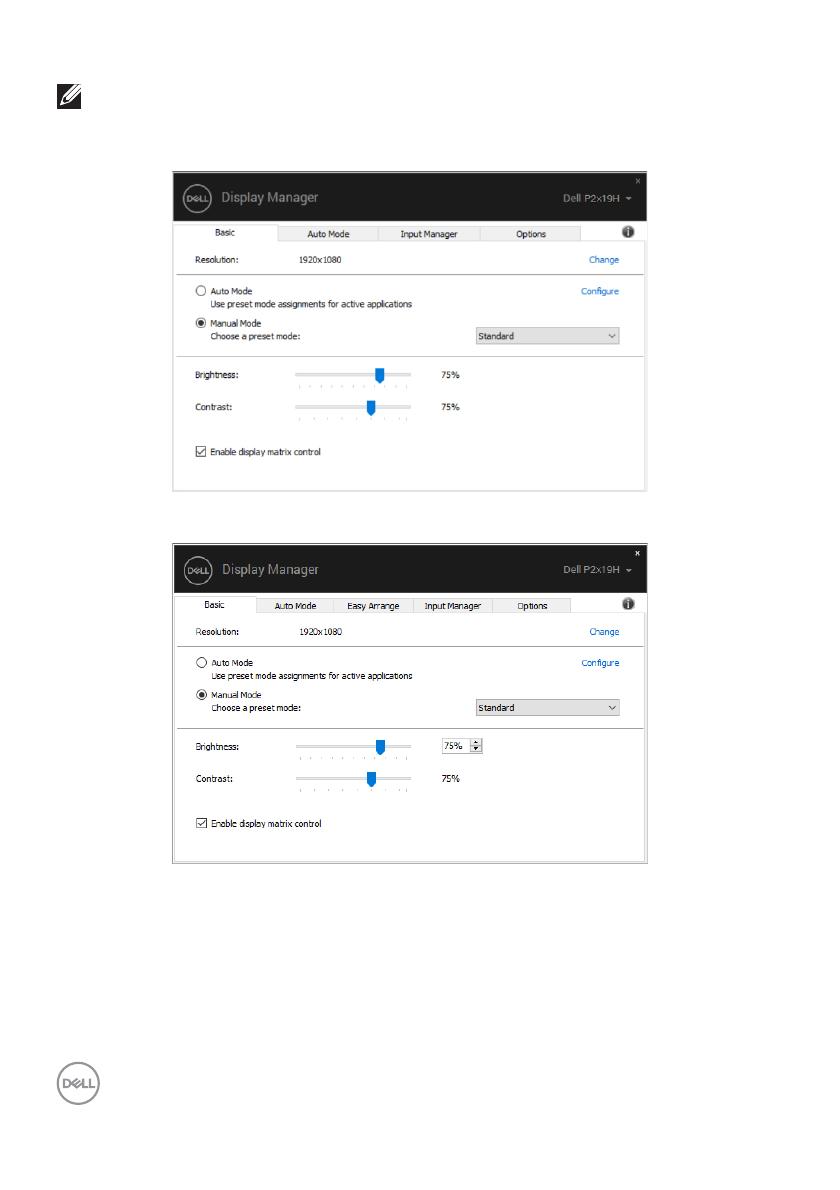
4 │ Dell Display Manager 用户指南
注: 当连接多台 Dell 显示器时,选择 “ 启用显示屏矩阵控制 ” 可对所有的
显示器应用亮度、对比度和预置颜色控制。
P2219H/P2319H
P2419H/P2719H
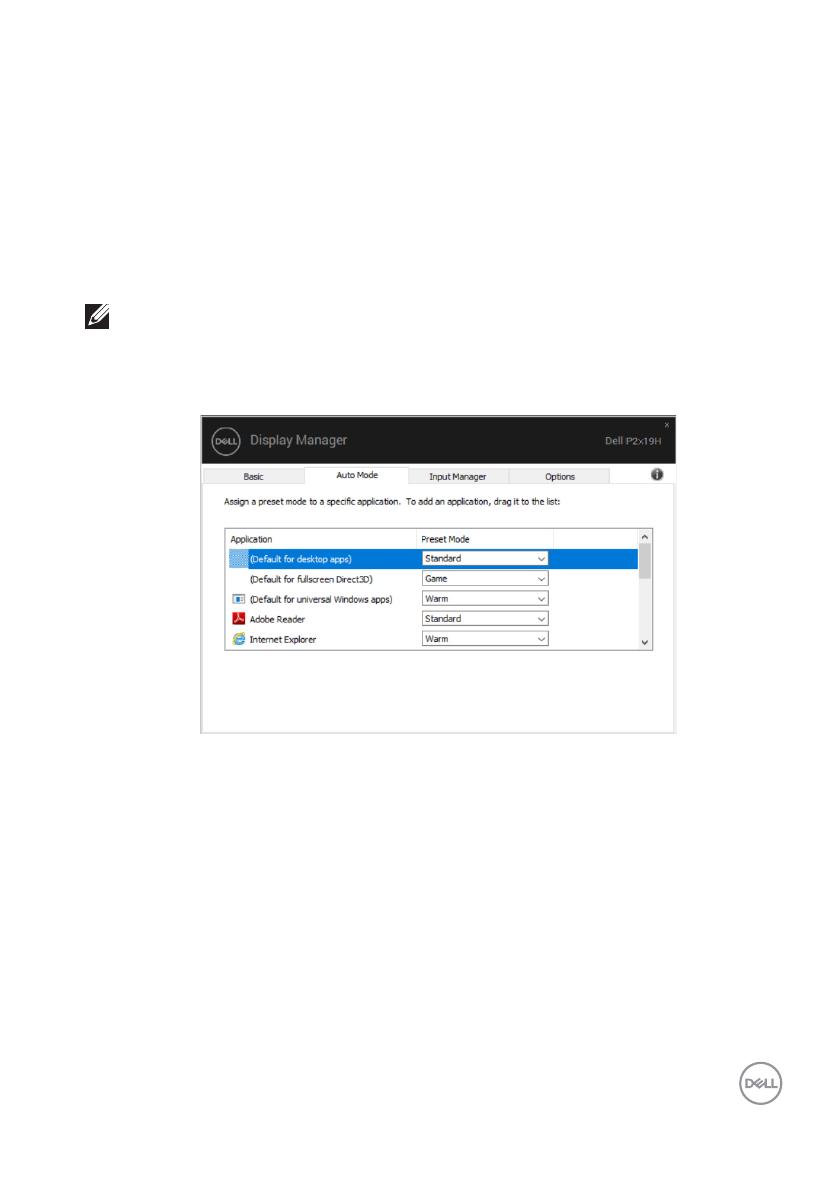
Dell Display Manager 用户指南 │ 5
分配预设模式至应用程序
自动模式选项卡让您可以将特定预设模式与特定应用程序相连,并自动应用。
当自动模式启用时,只要打开相连应用程序,Dell Display Manager 将自动切换至
相应的预设模式。每个连接的显示器指定给各自应用程序的预设模式可能一样,
也可能根据显示器的不同而变化。
Dell Display Manager 已经为许多热门应用程序进行了预先配置。要添加新应用程
序至指定列表,只需在桌面、 Windows 开始菜单或其它地方将该应用程序拖放
至当前列表之上。
注: 预设模式不支持指定批文件、脚本、加载器以及诸如压缩文件或打包文
件之类的非执行文件。
您还可配置游戏预置模式,以在全屏模式下运行 Direct3D 应用程序时使用。要
防止应用程序使用模式,应对其指定不同的预置模式。
P2219H/P2319H
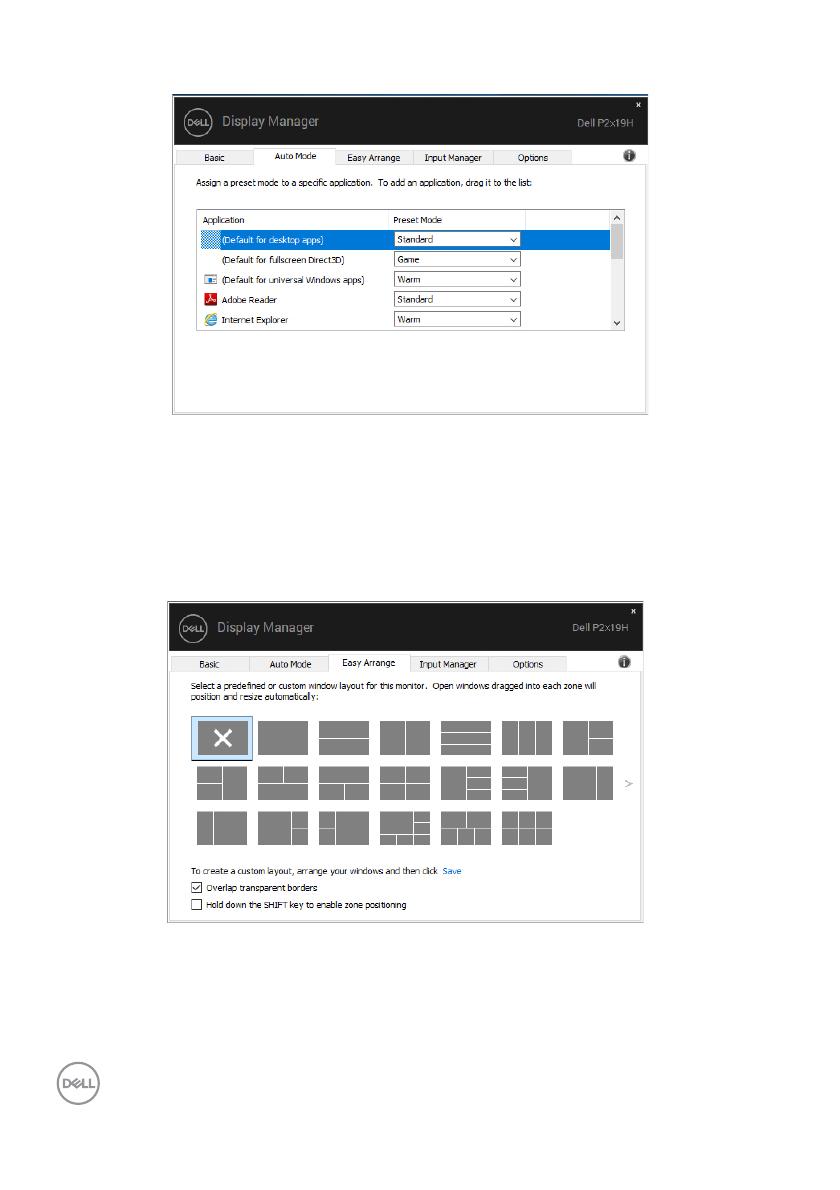
6 │ Dell Display Manager 用户指南
通过简单安排组织窗口 (仅限 P2419H/P2719H)
在支持的 Dell 显示器中,简单安排选项卡可让您通过在区域中进行拖放操作,
在预定义的布局中轻松排列打开的窗口。按 “>” 或使用 Page Up/Page Down 键
可找到更多布局。如果要创建自定义布局,请排列打开的窗口,然后单击保存。
P2419H/P2719H
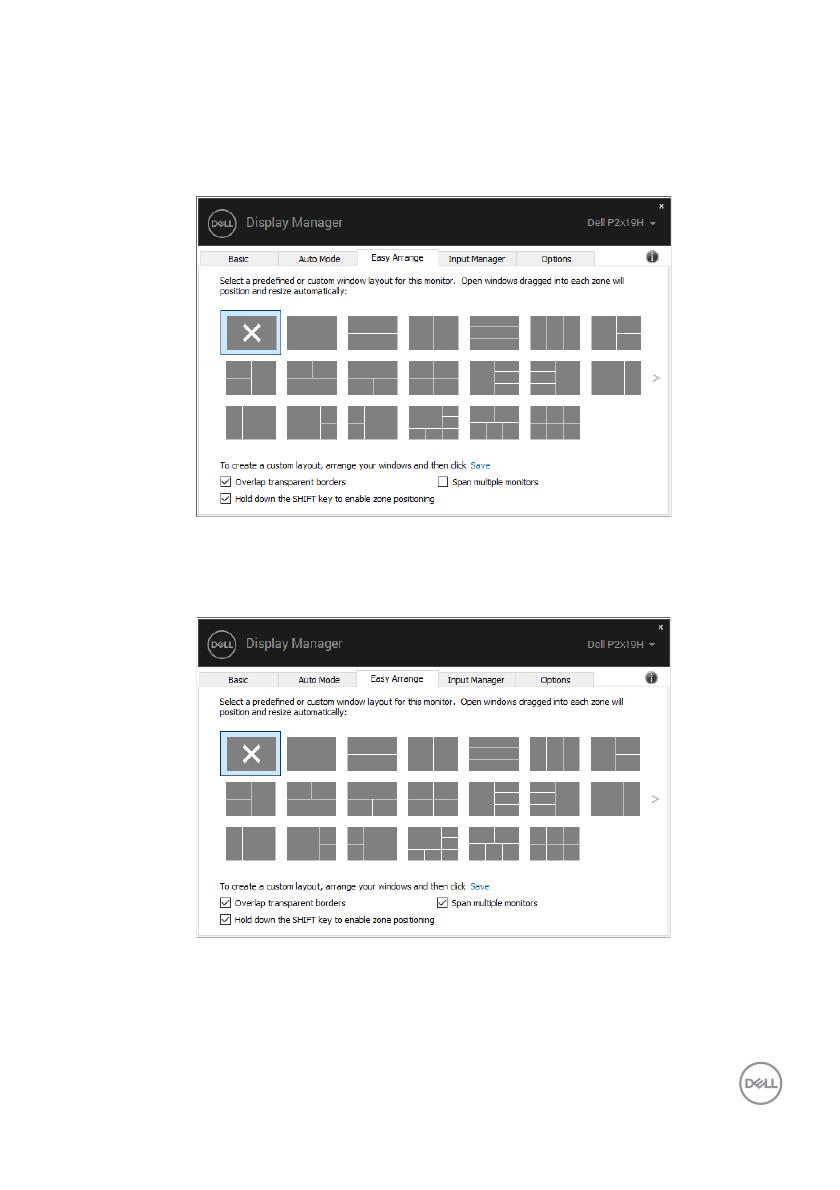
Dell Display Manager 用户指南 │ 7
针对 Windows 10,您可对每个虚拟桌面应用不同的窗口布局。
如果您经常使用 Windows 对齐功能,可选择 “ 按住 SHIFT 键启用区域定位 ”。
此功能使 Windows 对齐优先于简单安排。然后,您需按 Shift 键以使用简单安排
定位。
如果您以排列或矩阵方式使用多台显示器,可将所有显示器视为一个桌面应用
简单安排布局。选择 “ 跨越多个显示器 ” 可启用此功能。您需正确排列显示器以
使其生效。
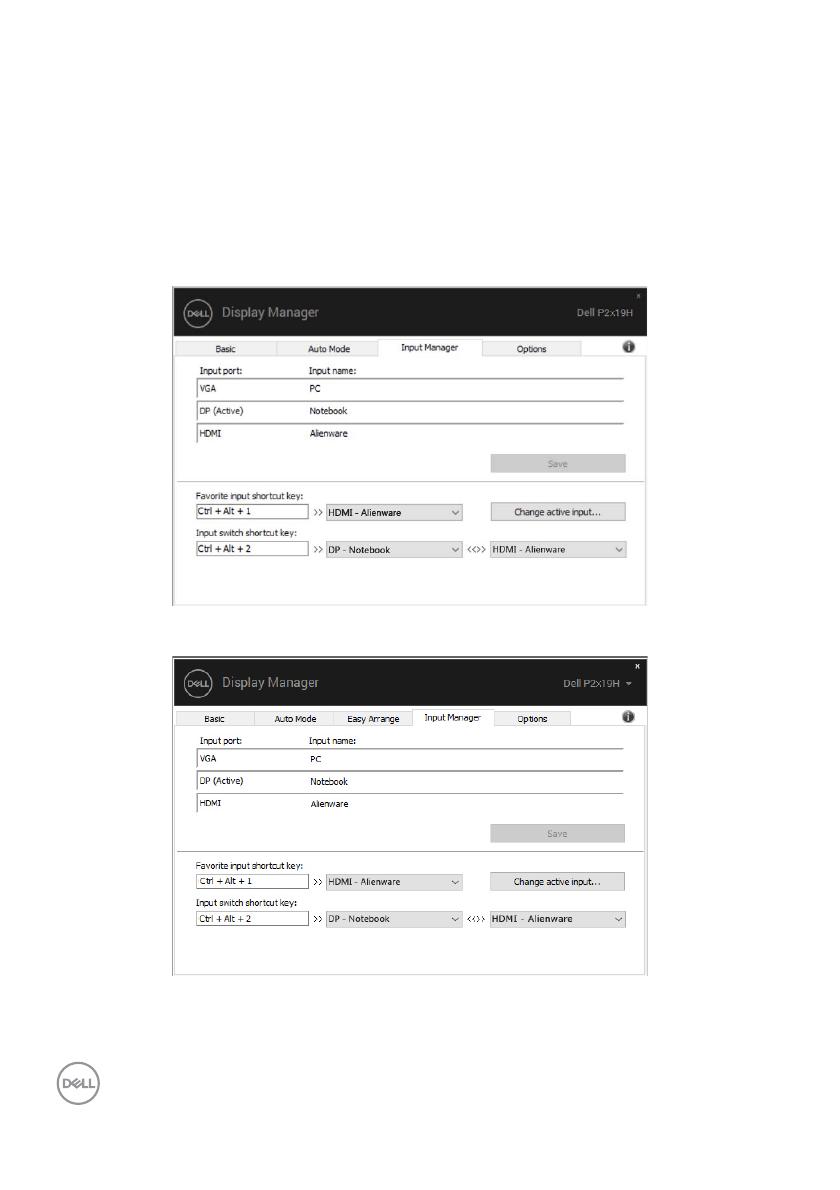
8 │ Dell Display Manager 用户指南
管理多视频输入信号
输入管理器选项卡提供了便利的方法来管理多个连接到 Dell 显示器的视频输入
信号。此方法可让您在使用多台电脑时,可轻松地在输入信号之间切换。
所有可供您的显示器使用的视频输入端口已列示。您可按您的喜好对每个输入
端口进行命名。请在编辑后保存更改。
您可定义快捷键以快速切换到偏好的输入信号,如果您经常在两个输入信号之
间工作,可定义另一个快捷键,以便在两个输入信号之间快速切换。
P2219H/P2319H
P2419H/P2719H
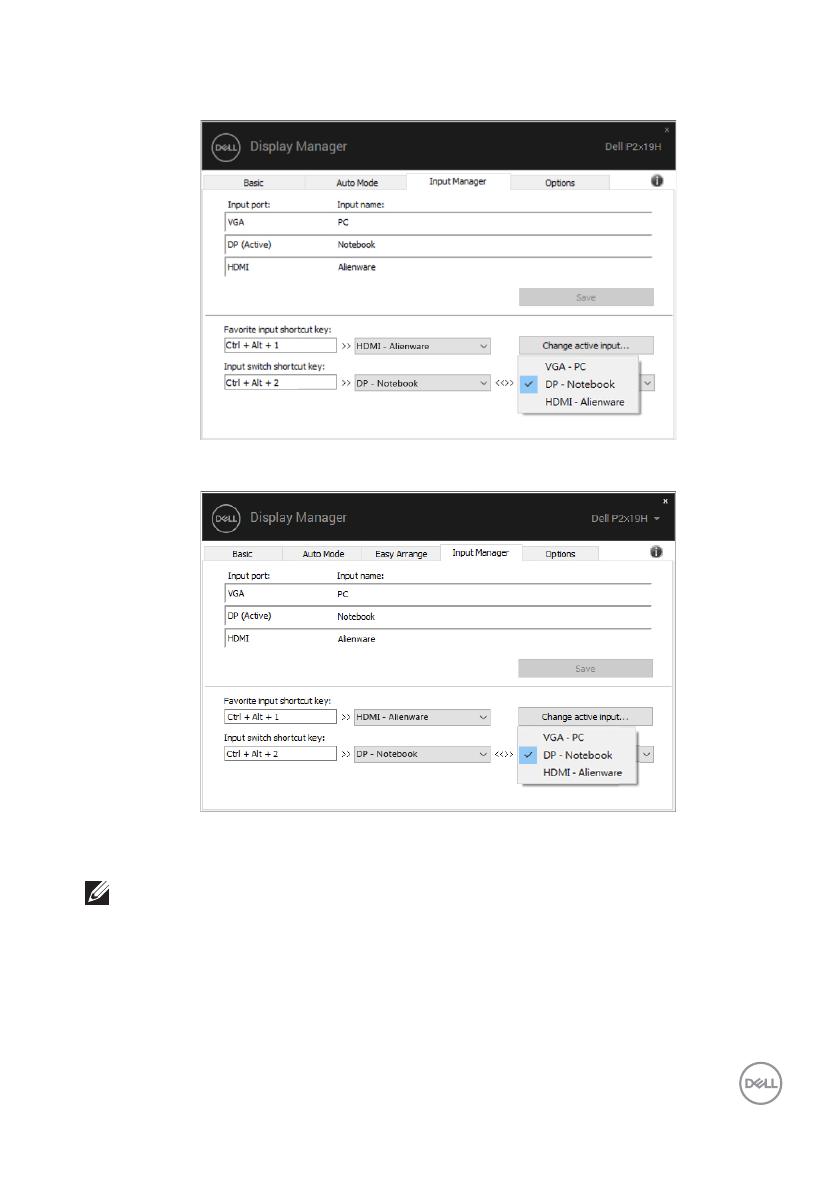
Dell Display Manager 用户指南 │ 9
您可使用下拉列表以切换到另一个输入源。
注: 即便显示器正在显示其它电脑的视频时, DDM 也能与该显示器保持连
接状态。您可在经常使用的 PC 上安装 DDM 并从它控制输入信号的切换。
您还可在连接到显示器的另一台 PC 上安装 DDM。
P2219H/P2319H
P2419H/P2719H
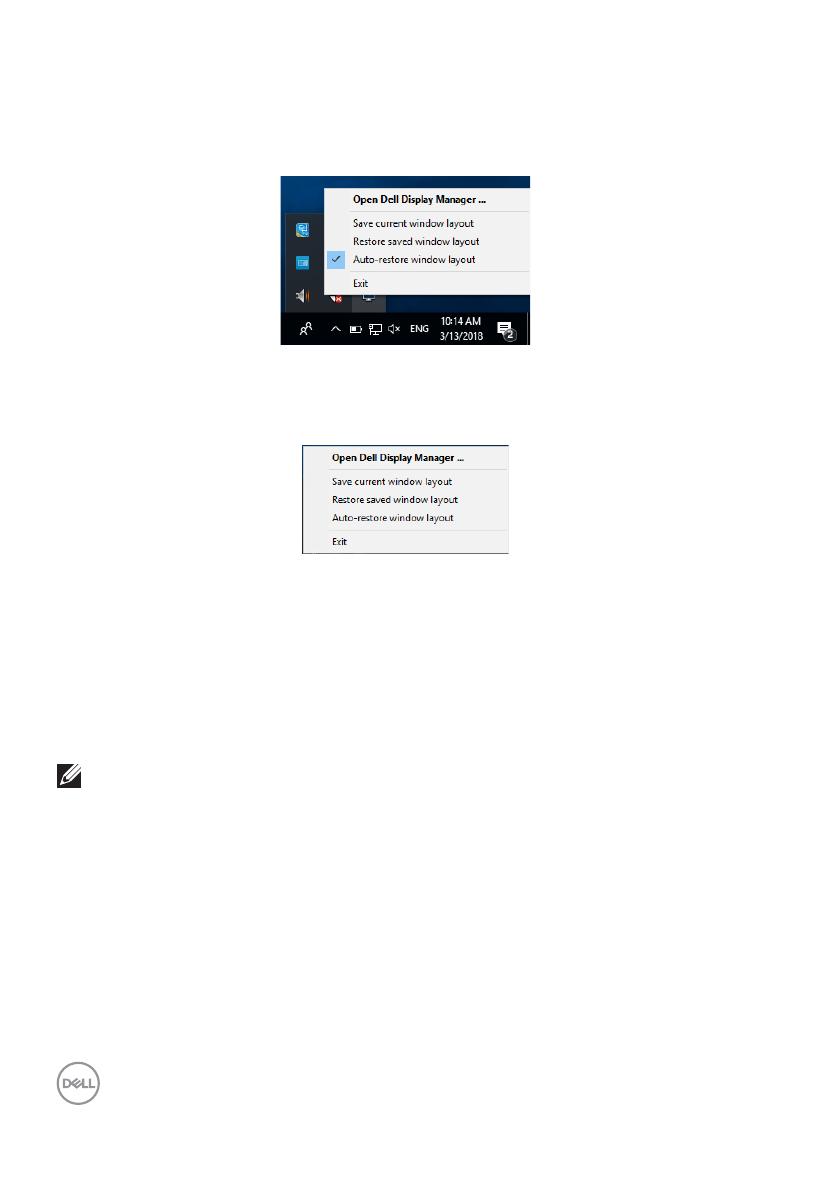
10 │ Dell Display Manager 用户指南
恢复应用程序位置
DDM 可在您将 PC 重新连接到显示器时,帮助您将应用程序窗口恢复至其位
置。您可右键单击通知托盘中的 DDM 图标以快速访问此功能。
如果您选择 “ 自动恢复窗口布局 ”,您的应用程序窗口位置将被 DDM 追踪并记
住。 DDM 可在您将 PC 重新连接到显示器时,帮助您将应用程序窗口恢复至原
本位置。
如果您想在移动应用程序窗口后恢复到偏好的布局,可先按 “ 保存当前窗口布
局 ”,然后选择 “ 恢复保存的窗口布局 ”。
您可在常规使用时,使用不同型号或分辨率的显示器,并可对这些显示器应用
不同的窗口布局。 DDM 能够知道您重新连接的显示器,并恢复相应的应用程序
位置。
如果您要更换显示器矩阵配置中的一台显示器,可在更换之前保存窗口布局,
并在安装新显示器后恢复该布局。
注: 您应保持应用程序运行以使用此功能。 DDM 不会启动应用程序。
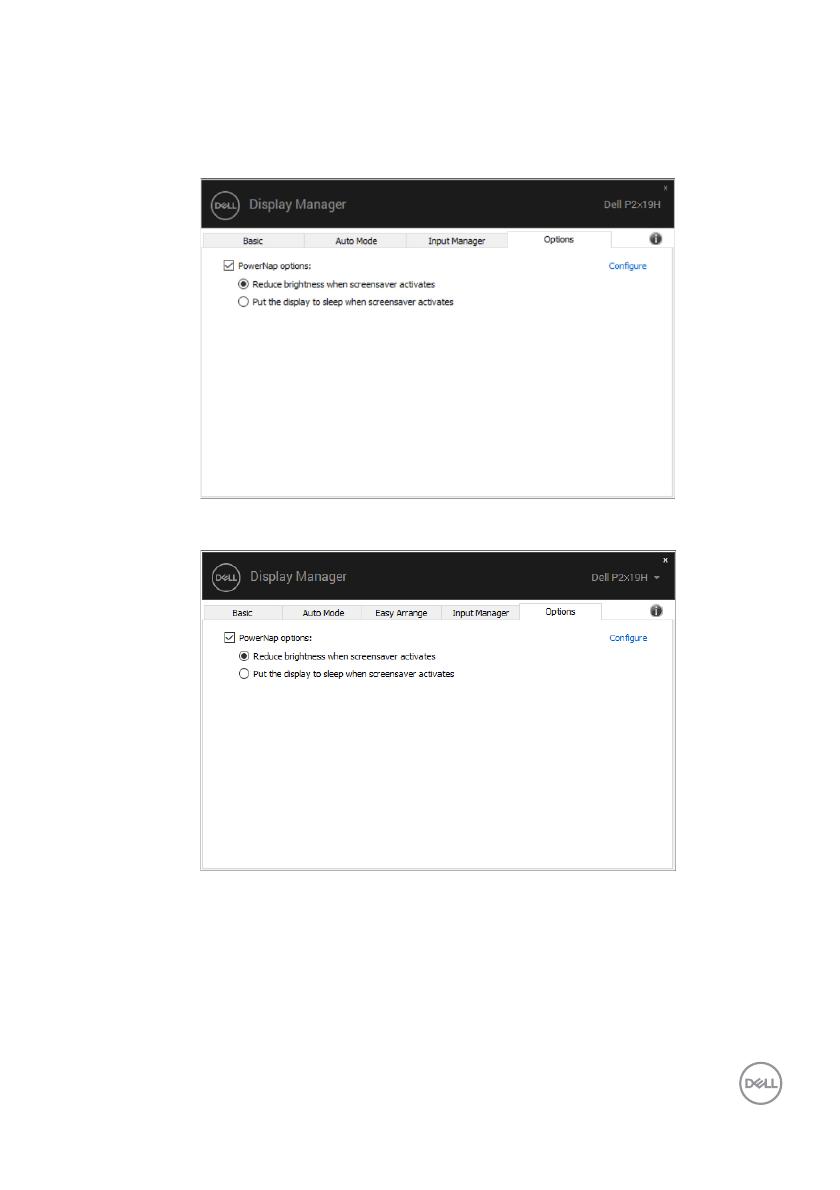
Dell Display Manager 用户指南 │ 11
应用节能功能
在支持的 Dell 机型上,有可用的选项卡,提供 PowerNap 节能选项。您可选择
在屏保激活时将显示器的亮度设置为最低水平,或将显示器设置为睡眠模式。
P2219H/P2319H
P2419H/P2719H
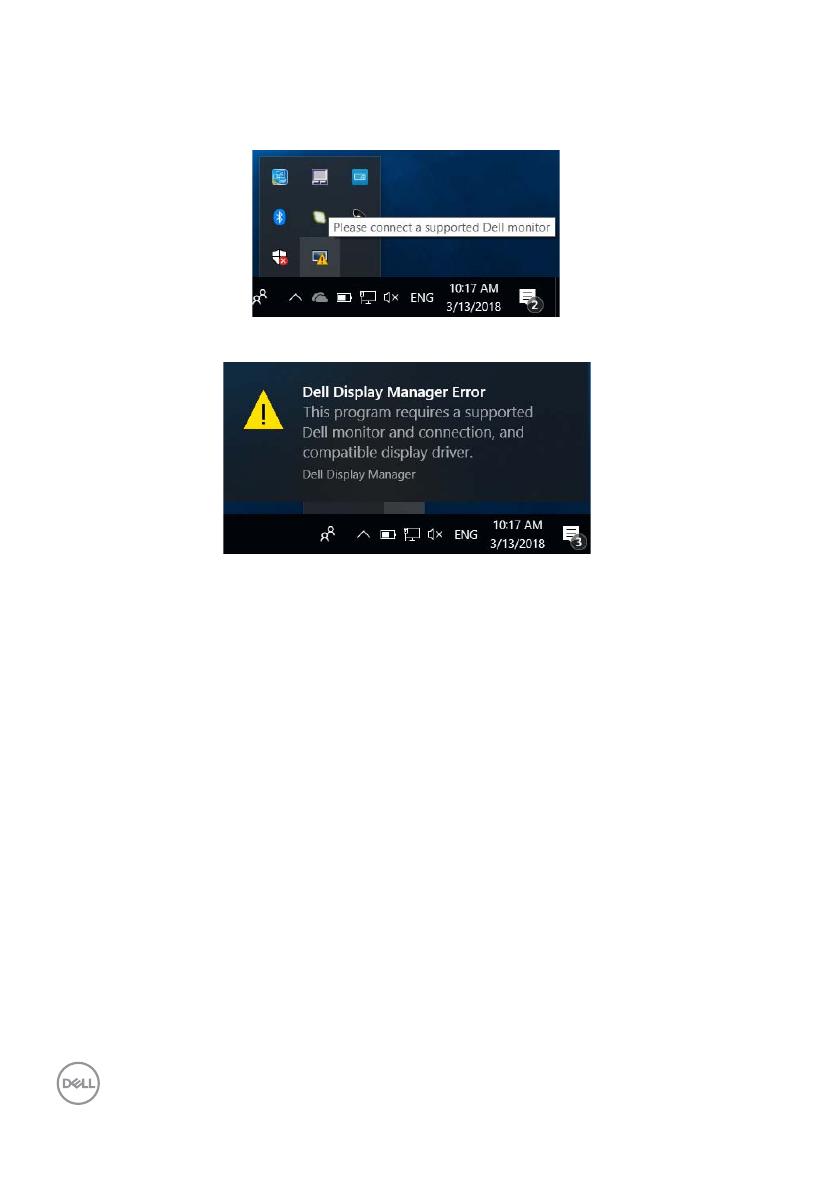
12 │ Dell Display Manager 用户指南
故障排除
如果 DDM 无法配合显示器工作, DDM 将在通知托盘中显示以下图标。
单击该图标, DDM 将显示更详细的错误信息。
请注意 DDM 只能配合 Dell 品牌显示器工作。如果您使用其它厂商的显示器,
DDM 则不支持。
如果 DDM 无法检测和 / 或与支持的 Dell 显示器进行通信,请采取以下措施来排
除故障:
1. 请确认视频线正确连接到显示器和 PC,尤其是连接器应牢固插入到位。
2. 检查显示器 OSD 以确保 DDC/CI 已启用。
3. 请确认安装了显卡供应商(Intel、 AMD、NVIDIA 等)正确和最新的显示器
驱动程序。显示器驱动程序通常是造成 DDM 故障的原因。
4. 卸下显示器和显卡端口之间任何的配接站、扩展线或转换器。一些低成本
扩展线、集线器或转换器可能无法正常支持 DDC/CI 且导致 DDM 失败。如
果有最新版本可用,请更新此类设备的驱动程序。
5. 重新启动系统。
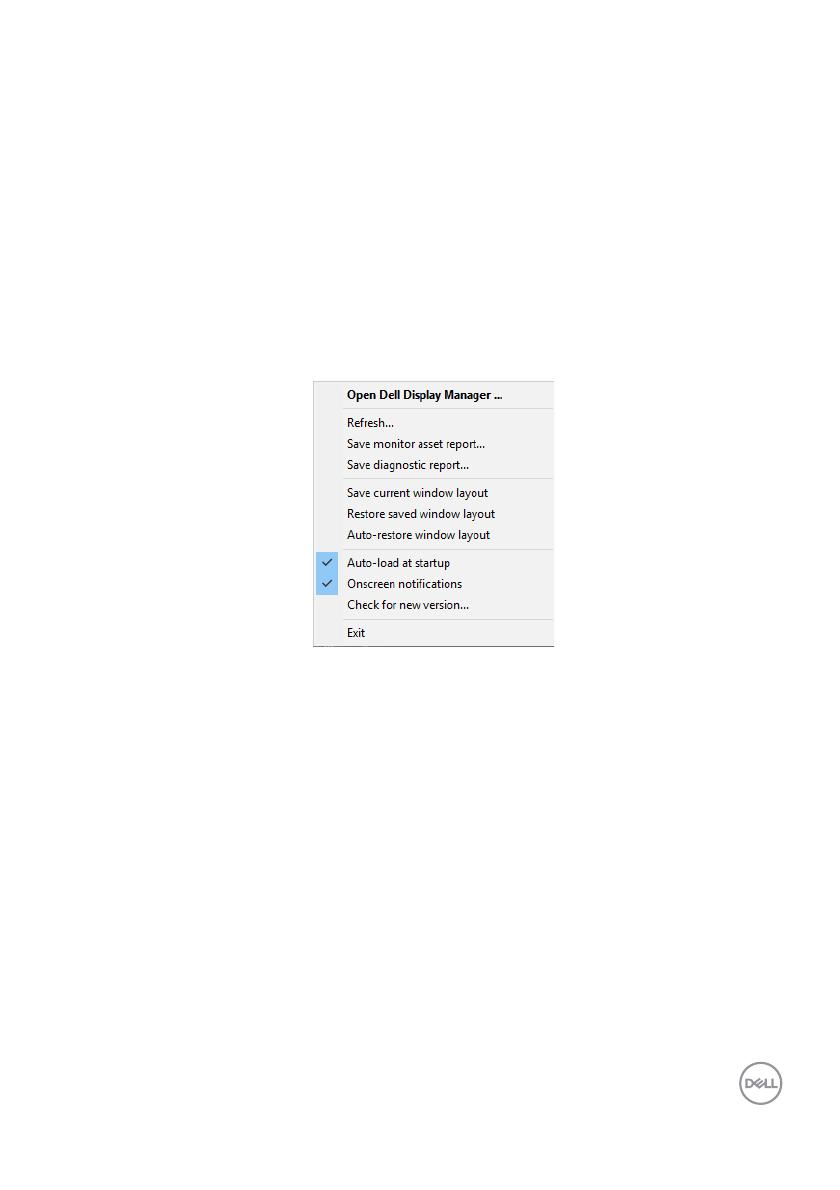
Dell Display Manager 用户指南 │ 13
DDM 可能无法配合以下显示器工作:
• 早于 2013 的 Dell 显示器型号和 D 系列 Dell 显示器。您可参见 Dell 产品支
持网站以获得更多信息
• 采用 Nvidia G-sync 技术的游戏显示器
• 虚拟和无线显示器不支持 DDC/CI
• 对于部分 DP 1.2 显示器的早期型号,可能需要用显示器 OSD 来禁用
MST/DP 1.2
如果 PC 连接到 Internet,有新版的 DDM 应用程序时,将出现提示信息。建议
下载并安装最新的 DDM 应用程序。
您还可右键单击 DDM 图标同时按住 “shift” 键来检查是否有新版本。
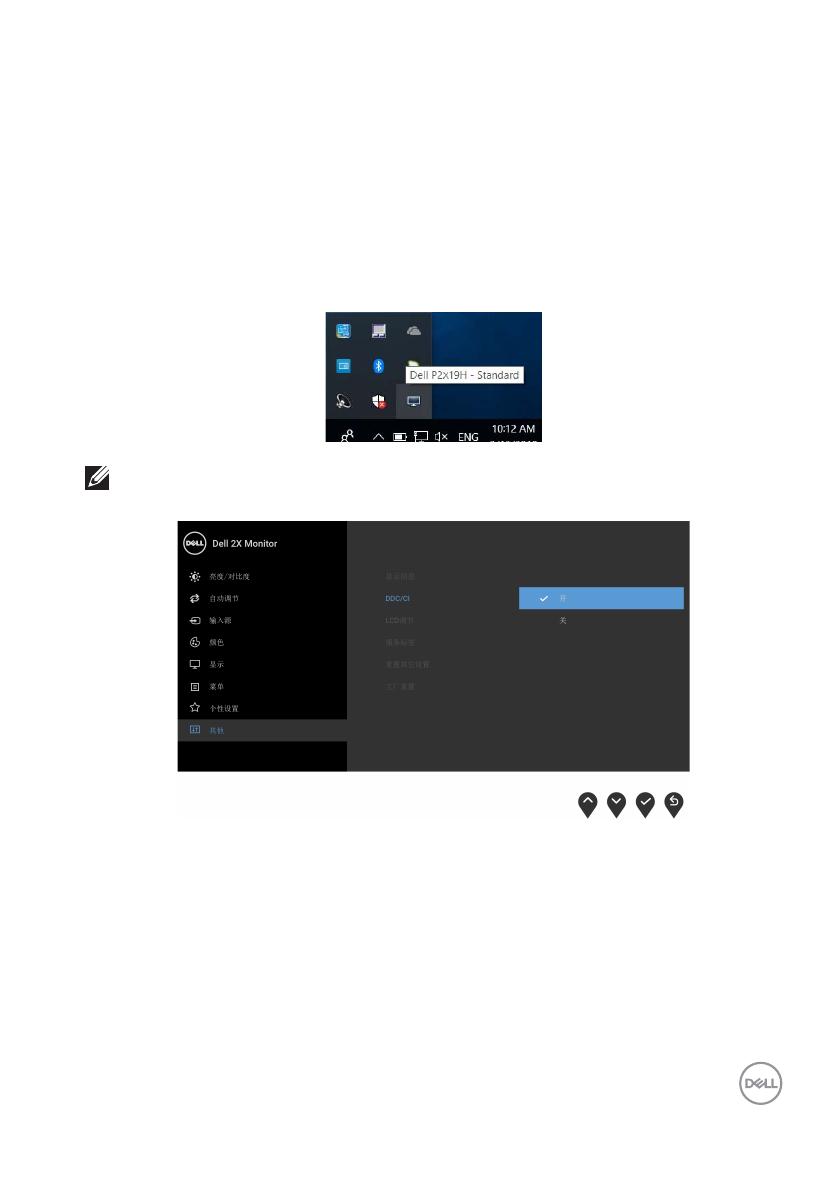
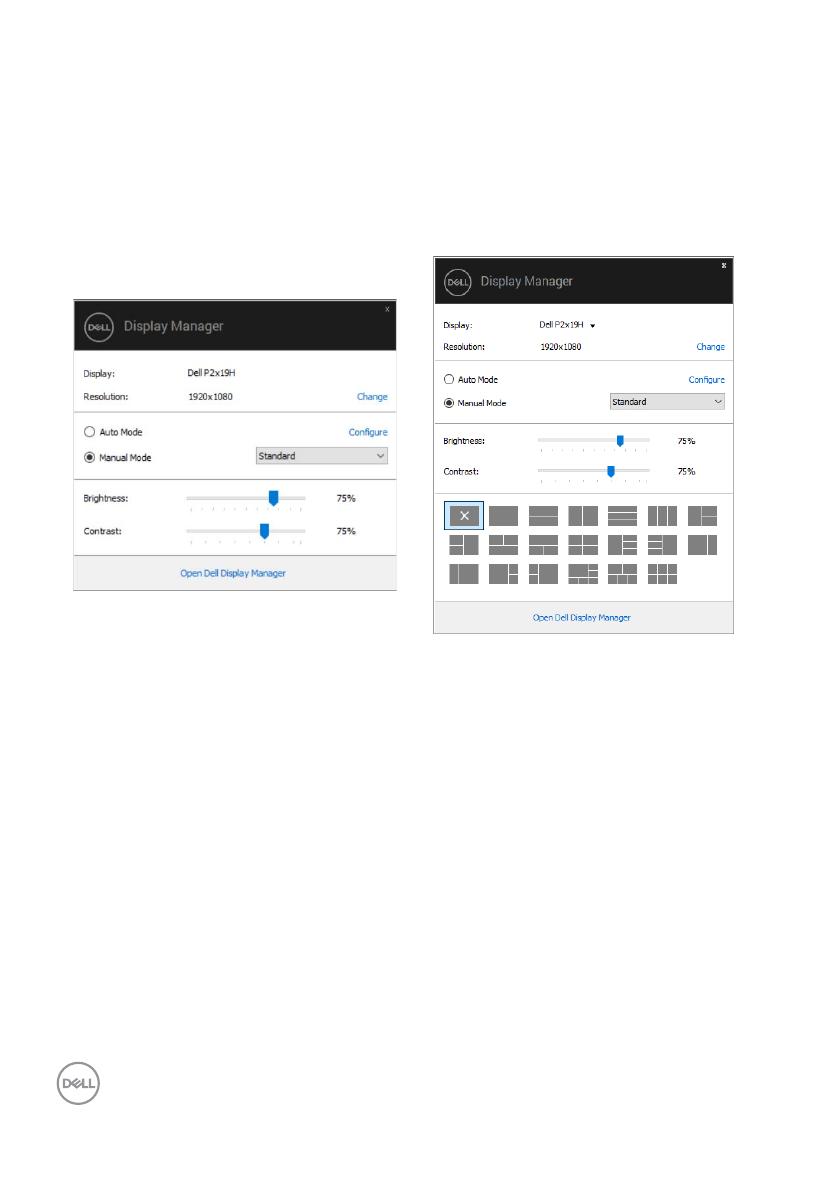
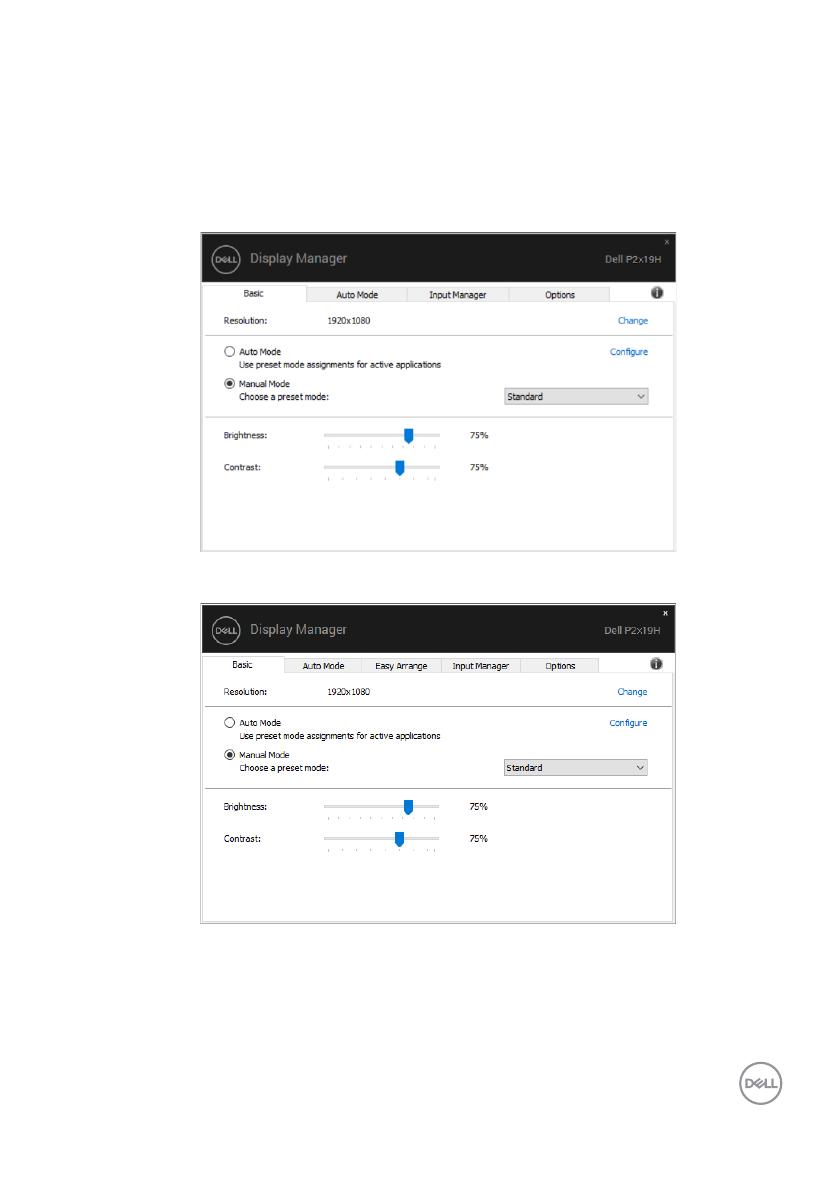
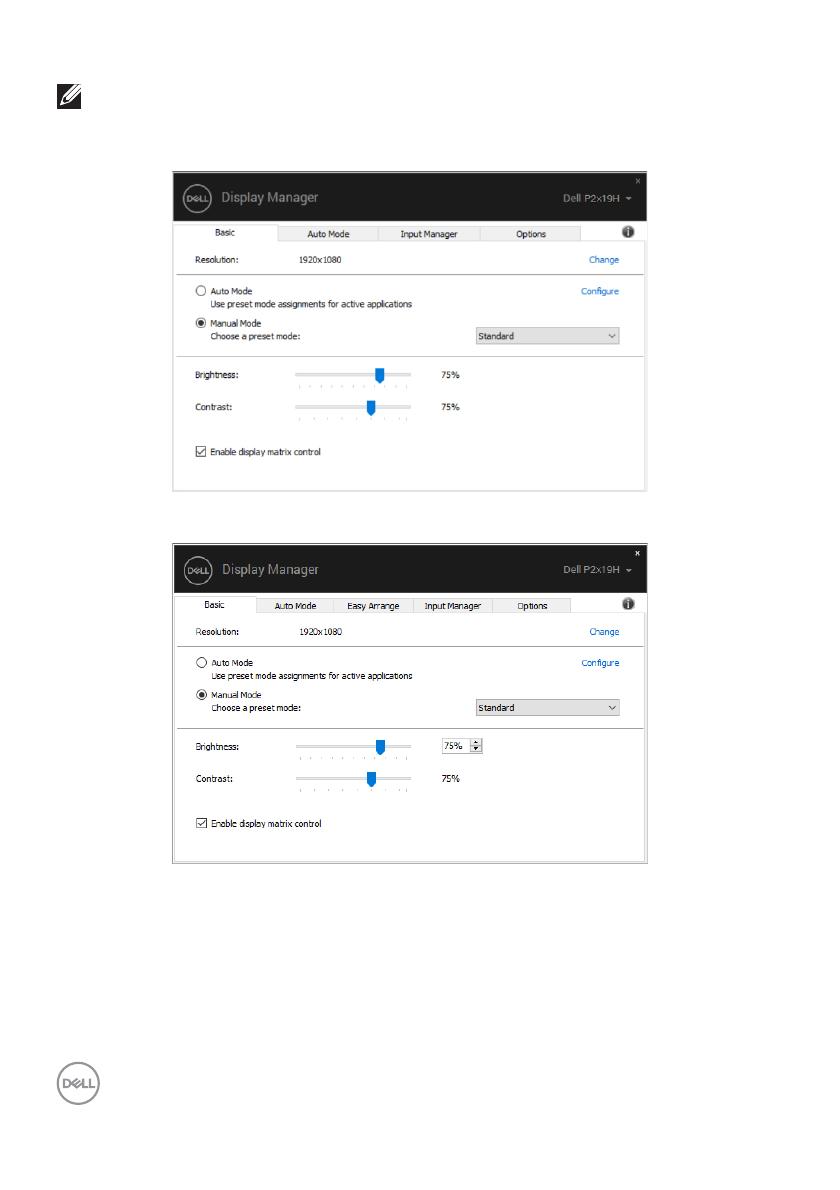
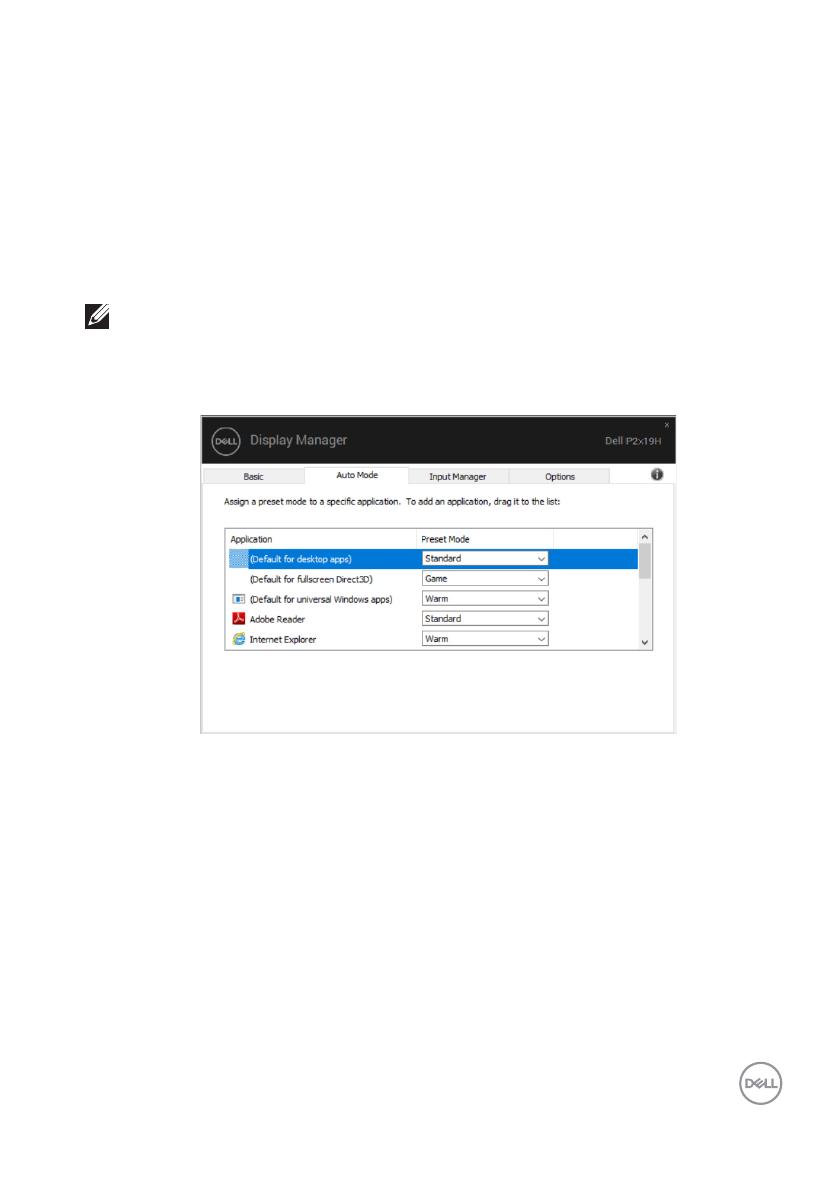
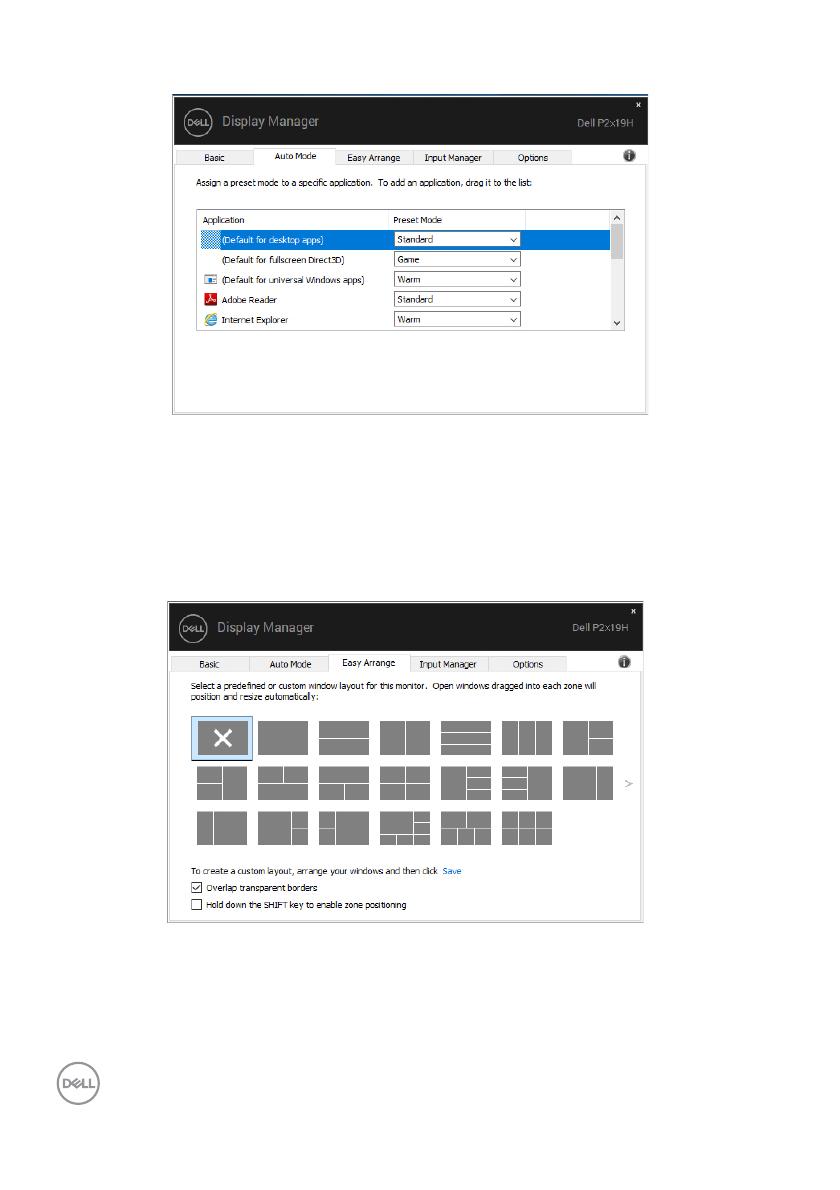
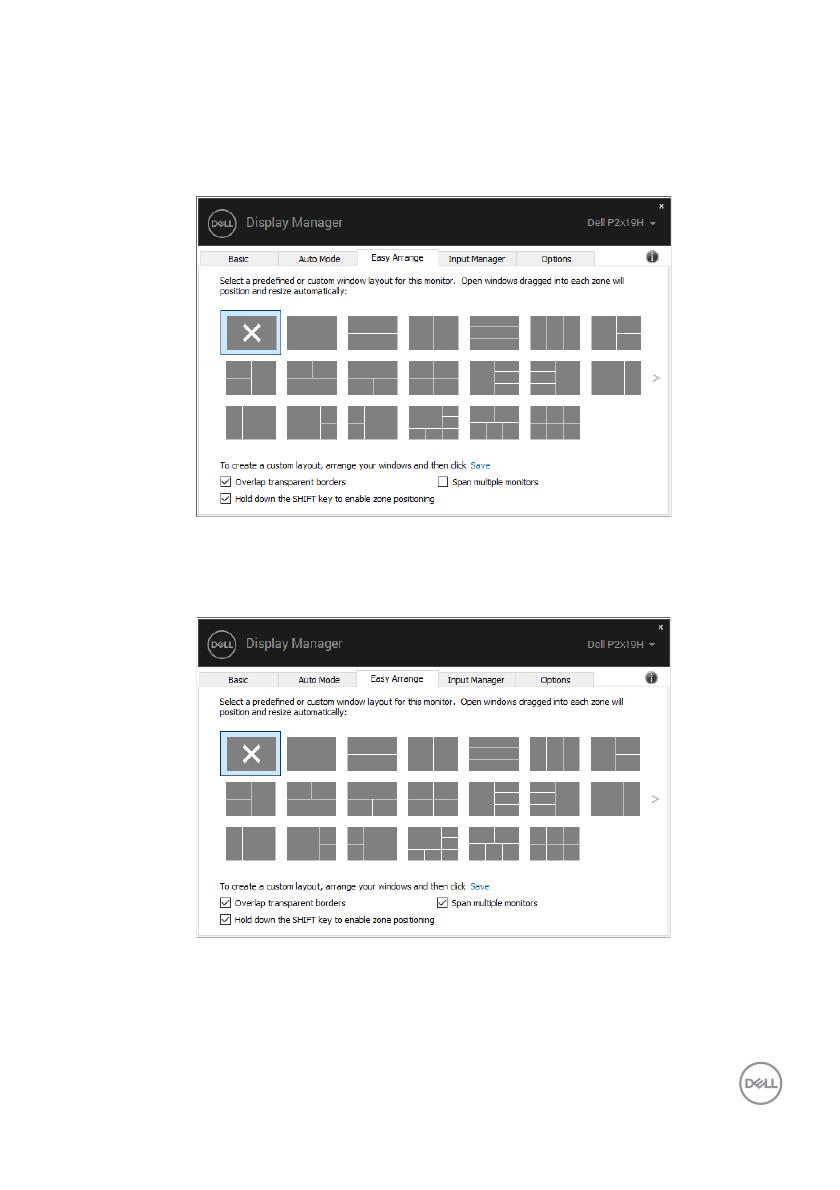
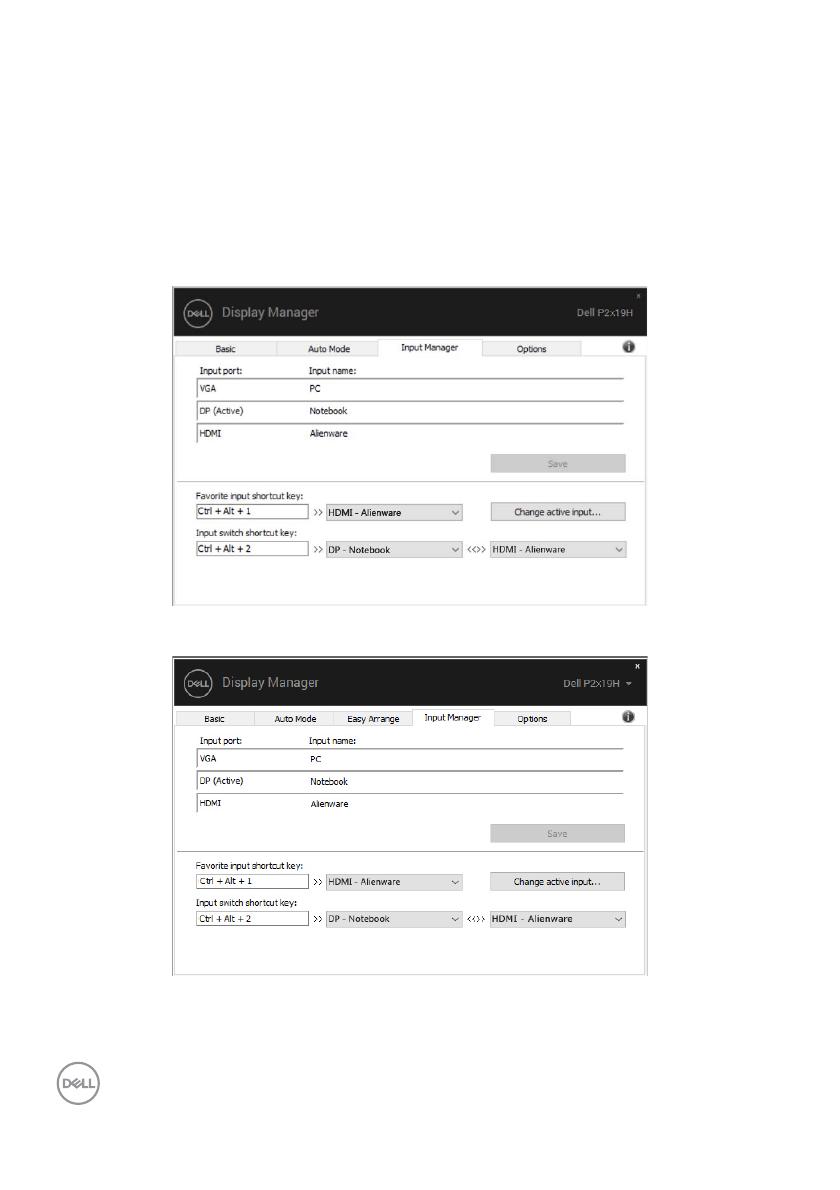
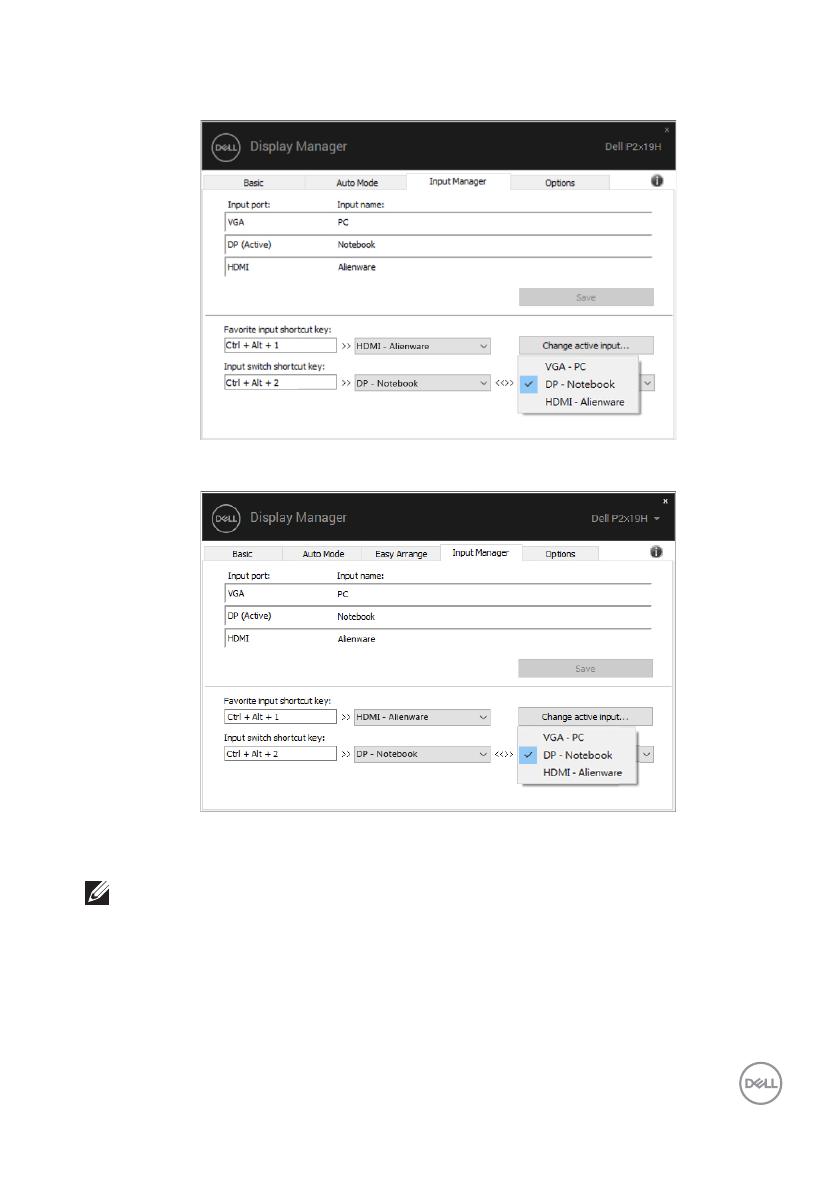
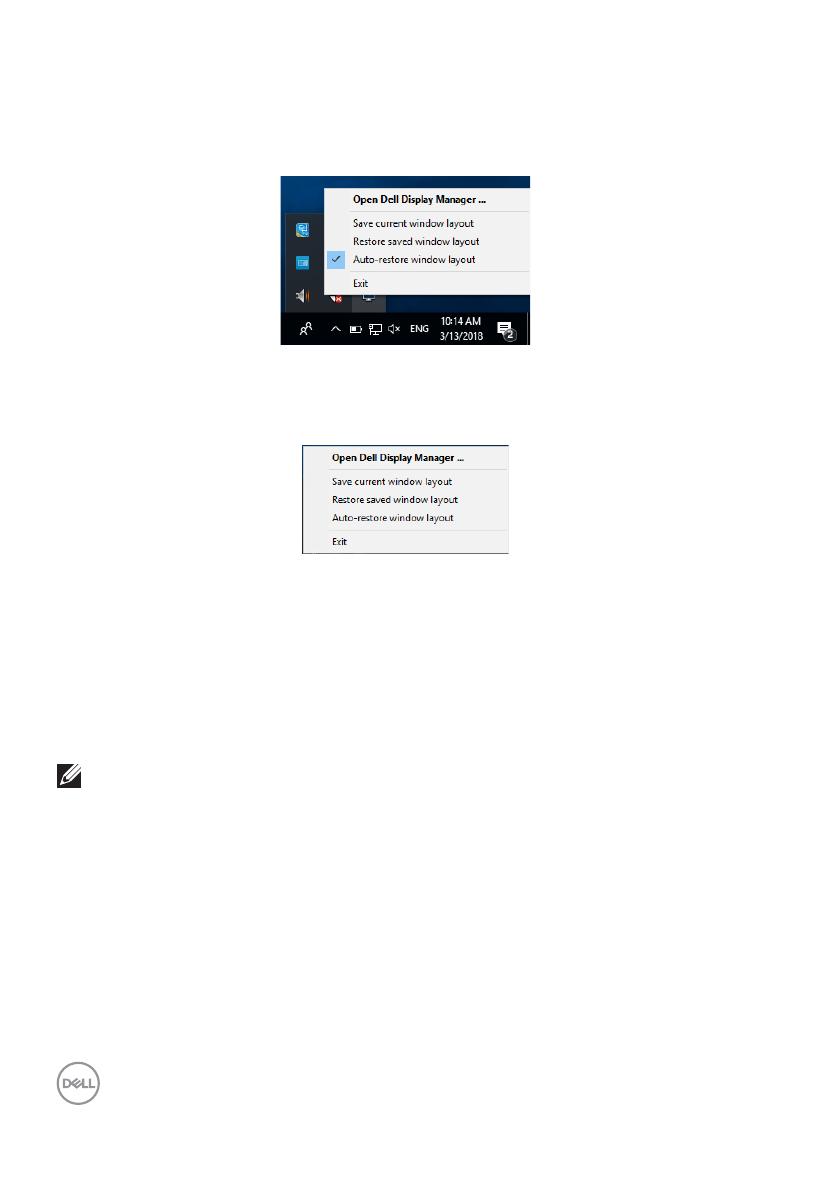
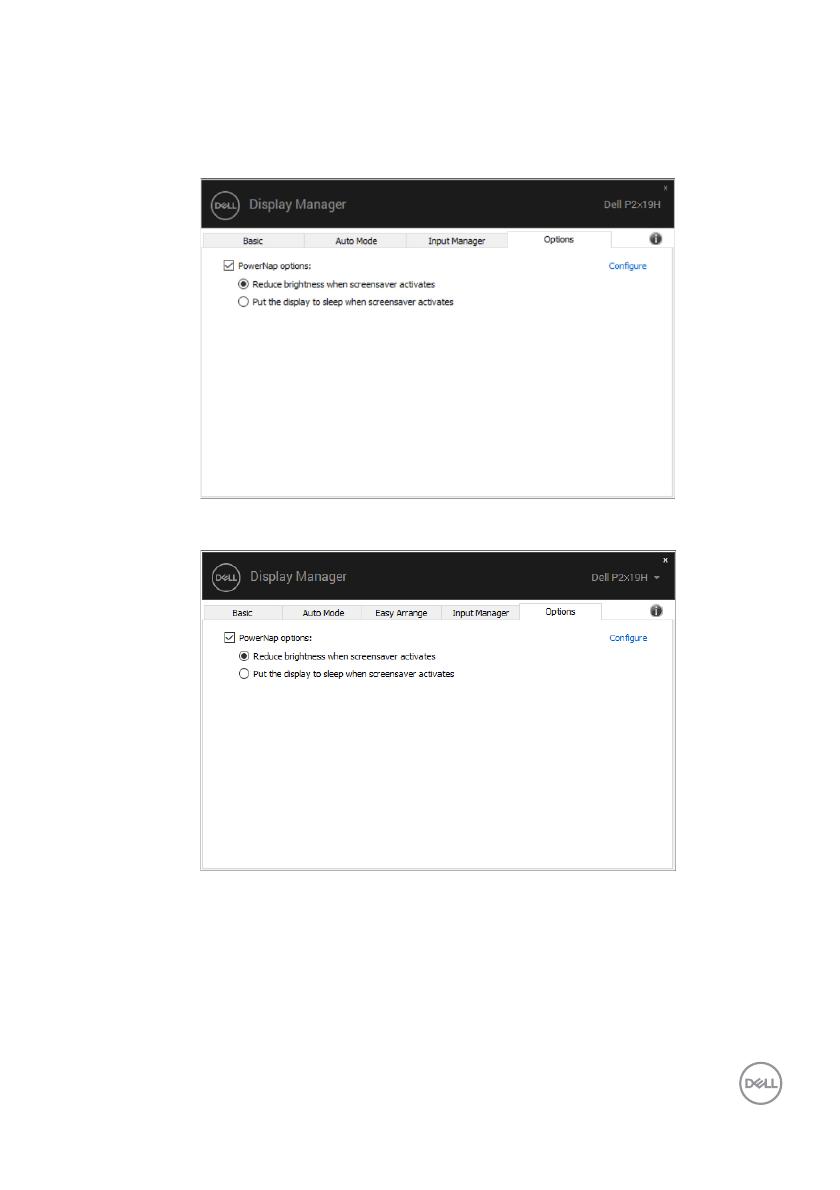
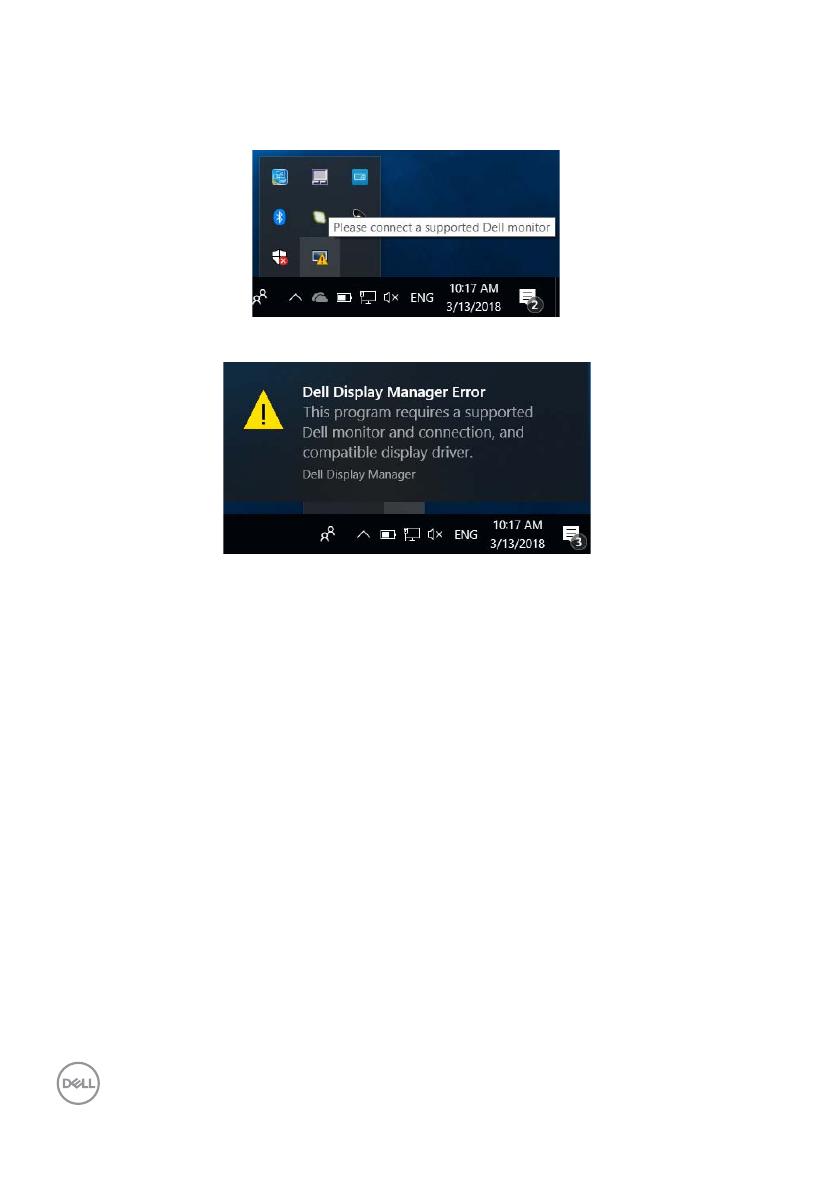
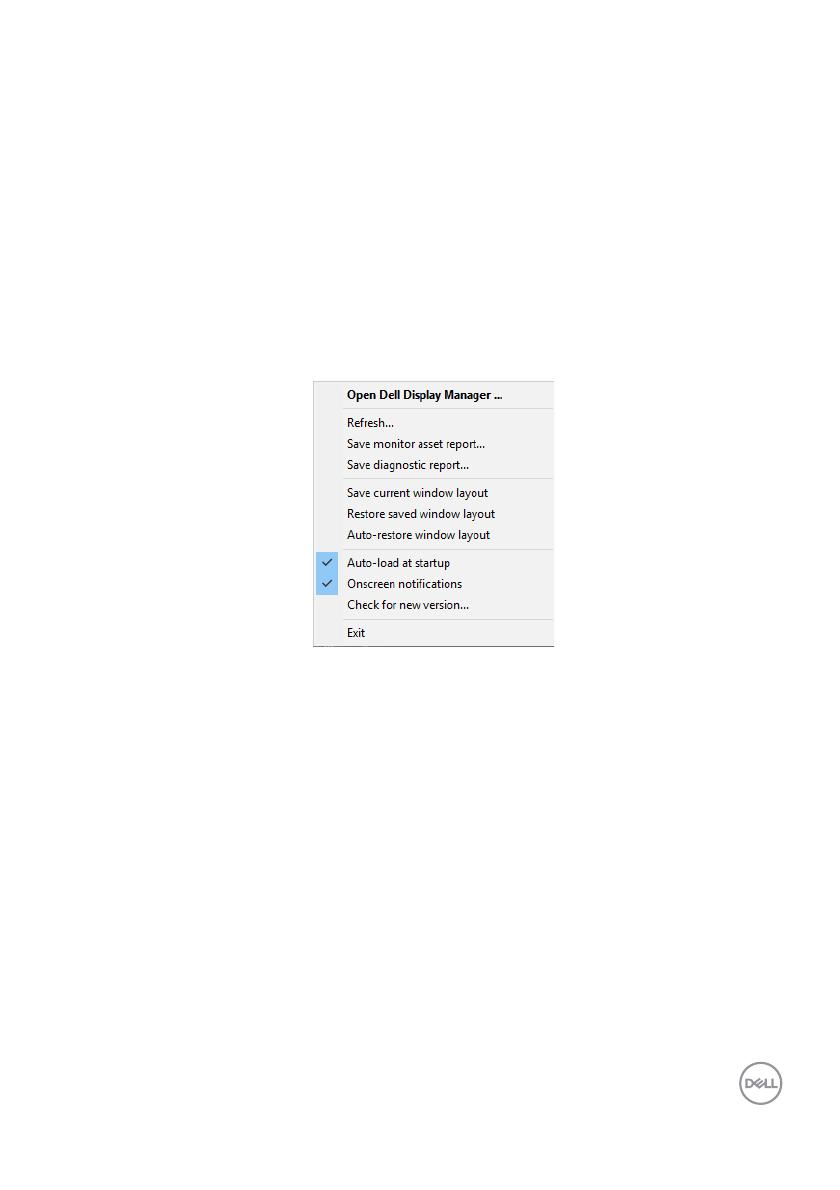
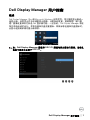 1
1
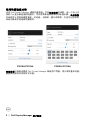 2
2
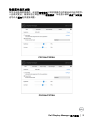 3
3
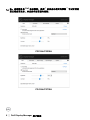 4
4
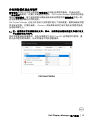 5
5
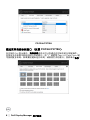 6
6
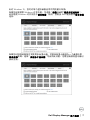 7
7
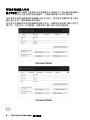 8
8
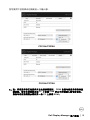 9
9
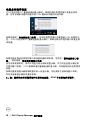 10
10
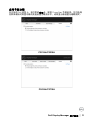 11
11
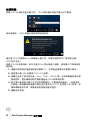 12
12
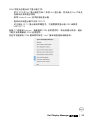 13
13